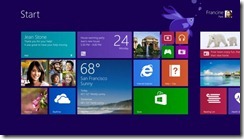 Microsoft ha parlato delle novità Windows 8.1, con un lungo post sul proprio blog. Confermate le indiscrezioni dell'ultimo periodo, come il ritorno del tasto Start in una veste differente.
Microsoft ha parlato delle novità Windows 8.1, con un lungo post sul proprio blog. Confermate le indiscrezioni dell'ultimo periodo, come il ritorno del tasto Start in una veste differente.
Microsoft ha ufficializzato alcune delle modifiche apportate a Windows 8.1 Blue per soddisfare le richieste degli utenti di Windows 8. Antoine Leblond, vicepresidente corporate per il Windows Program Management, ha infatti pubblicato un lungo post in cui punto per punto conferma buona parte delle indiscrezioni trapelate sinora.
La personalizzazione è il primo aspetto affrontato. "In Windows 8.1 potrete trasformare il vostro PC o tablet in una cornice digitale facendo apparire sulla schermata di blocco uno slideshow delle vostre foto - sia quelle presenti localmente sul prodotto che le foto presenti sul cloud di Skydrive. Abbiamo anche aggiunto la possibilità di scattare un'immagine con la fotocamera del vostro dispositivo direttamente dalla lock screen, senza che dobbiate accedere".
Leblond ha confermato inoltre la presenza di maggiori opzioni di colore e sfondi per la Start Screen, inclusi quelli dinamici. "Potete persino scegliere lo sfondo del vostro desktop e anche quello della Start Screen", sottolinea il dirigente confermando le indiscrezioni delle scorse ore. Sarà possibile poi impostare tile di diverse dimensioni, ma anche gestire più app simultaneamente. "Sarà più facile creare dei gruppi e riorganizzare le tile. Potrete selezionare diverse app contemporaneamente, cambiarne la dimensione, disinstallarle e riordinarle".
Microsoft ha anche rivisto la schermata in cui è possibile vedere tutte le applicazioni, aggiungendo la possibilità di filtrare le app per nome, data di installazione, uso o categoria. "Quando installate una nuova applicazione dal Windows Store, non la piazziamo più sulla Start Screen. Troverete queste app in quella schermata, evidenziata come 'nuova', così che possiate scegliere dove mettere le app sulla vostra Start Screen".
La casa di Redmond ha anche migliorato la ricerca in Windows 8.1, con una funzione capace di fornire risultati globali grazie a Bing in una nuova soluzione aggregata di visualizzazione, cercando di rispondere rapidamente alle vostre domande, che possono andare dalla ricerca di un'applicazione sul vostro PC, a file su SkyDrive e perché no, anche contenuti sul web.
Più sincronia con SkyDrive.
Leblond ha aggiunto che Microsoft ha migliorato le proprie applicazioni preinstallate, e confermato l'impegno a realizzarne di nuove, che saranno svelate in futuro. "Stiamo anche continuando ad apportare miglioramenti per usare più app alla volta. Windows 8.1 porta con sé visualizzazioni snap di dimensione variabile", scrive il dirigente, confermando quindi che potremo vedere più applicazioni a schermo contemporaneamente e ad esempio, in configurazione multi monitor, potrete avere la Start Screen aperta su un display e le applicazioni in funzione sull'altro.
La casa di Redmond ha migliorato il rapporto di Windows con il cloud, permettendo di salvare file direttamente in SkyDrive. Microsoft ha poi aggiornato "PC Settings", permettendovi di accedere alle impostazioni del vostro dispositivo mobile o computer senza dover passare dal Pannello di Controllo desktop. Altra novità di Windows 8.1 è Internet Explorer 11 (IE11): si parla di migliori prestazioni con il touch, velocità superiore nel tempo di caricamento delle pagine e altre nuove funzioni, come la sincronia delle schede aperte su più dispositivi Windows 8.1.
Più app a schermo..e c'è anche Start!
L'azienda ha poi parlato di miglioramenti mirati a un uso migliore mouse e tastiera, una delle critiche che tanti appassionati di vecchia data hanno mosso a Windows 8, ritenuto un sistema operativo troppo incentrato sul touch. Da qui la reintroduzione del "tasto Start" che tuttavia, come abbiamo già scritto ieri, si comporterà in modo diverso dal passato, ma anche la possibilità di cambiare le funzioni di ogni "angolo" di Windows 8.1. Leblond parla anche di "opzioni per avviare in schermate alternative. Per esempio se preferite vedere la schermata delle App anziché tutte le tile, potete scegliere di far puntare la prima schermata dopo l'avvio proprio all'elenco delle App".
Insomma, nessuna rivoluzione ma cambiamenti in alcune parti anche sostanziali. Non sono però gli unici, e pensiamo ad esempio anche a una novità di "mercato" che non dovrebbe passare inosservata: l'apertura ai tablet da 7/8 pollici. Aspettiamoci tanti nuovi prodotti. Ne sapremo comunque di più il 26 giugno, quando alla Build 2013 la casa di Redmond presenterà (e distribuirà) una Preview Windows 8.1 Blue, il quale ricordiamo sarà un aggiornamento gratuito scaricabile dal Windows Store da tutti gli utenti Windows 8/RT.
Se ti è piaciuto l'articolo , iscriviti al feed cliccando sull'immagine sottostante per tenerti sempre aggiornato sui nuovi contenuti del blog:

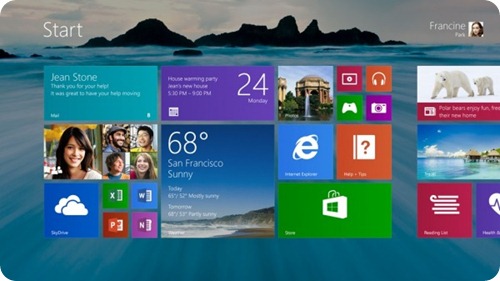

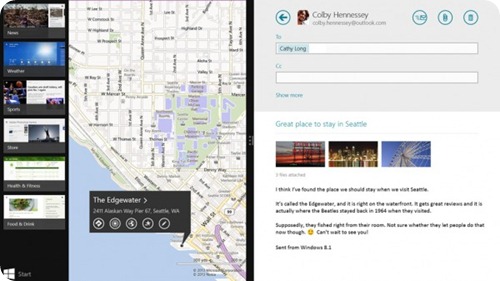


Commenti
Posta un commento